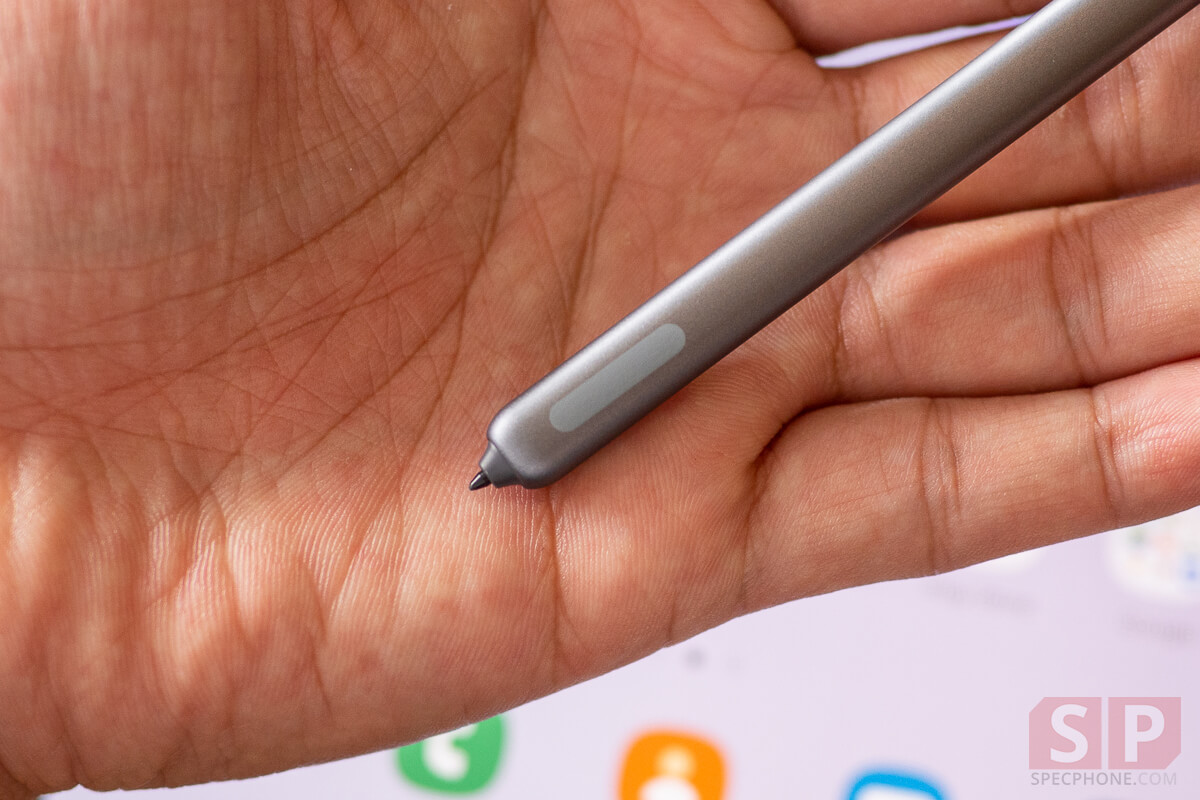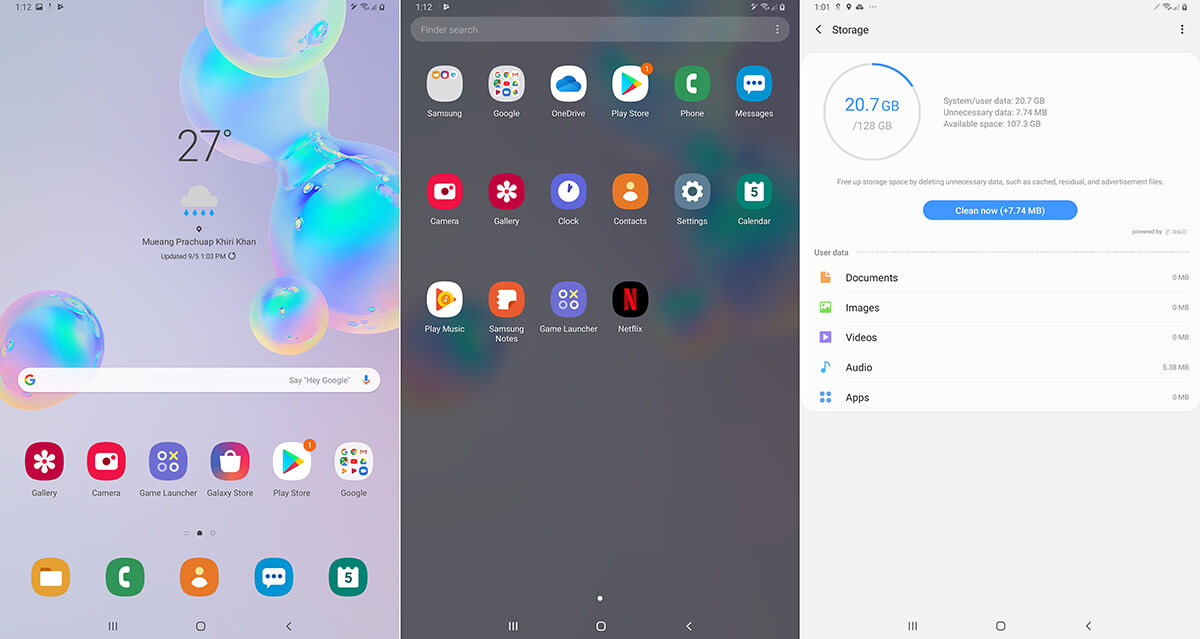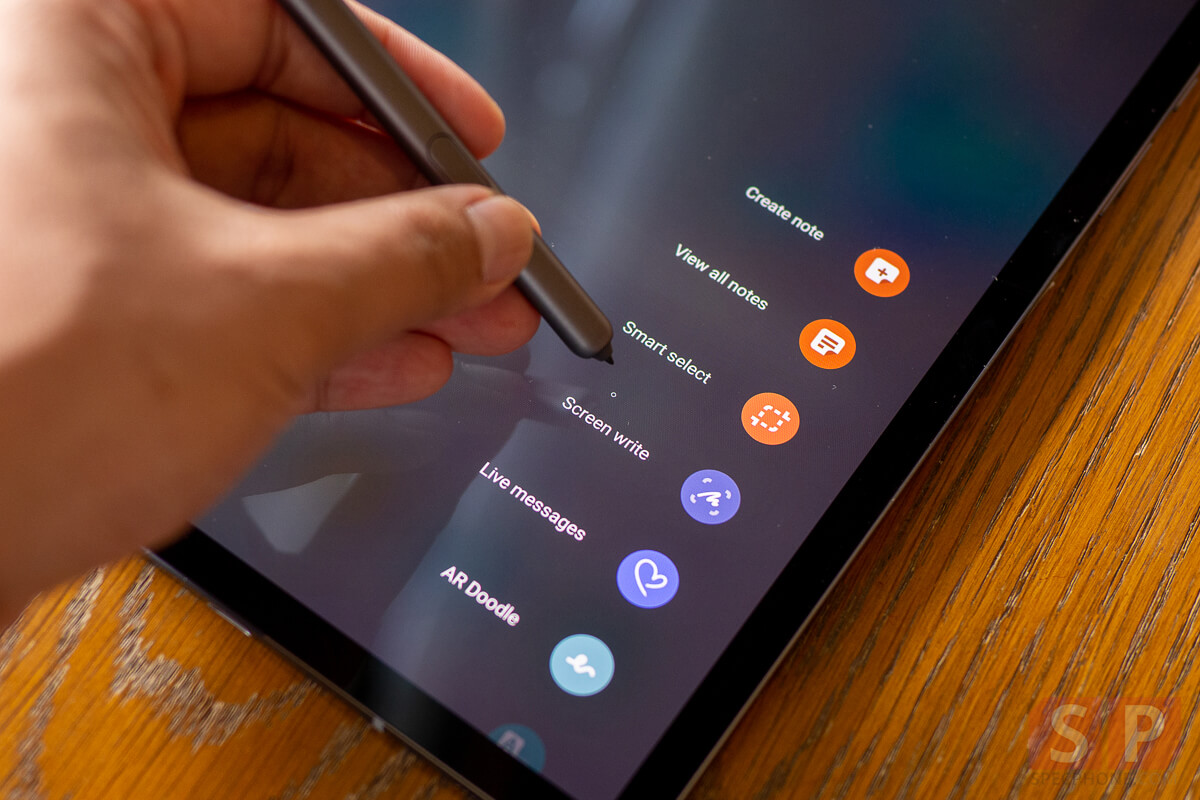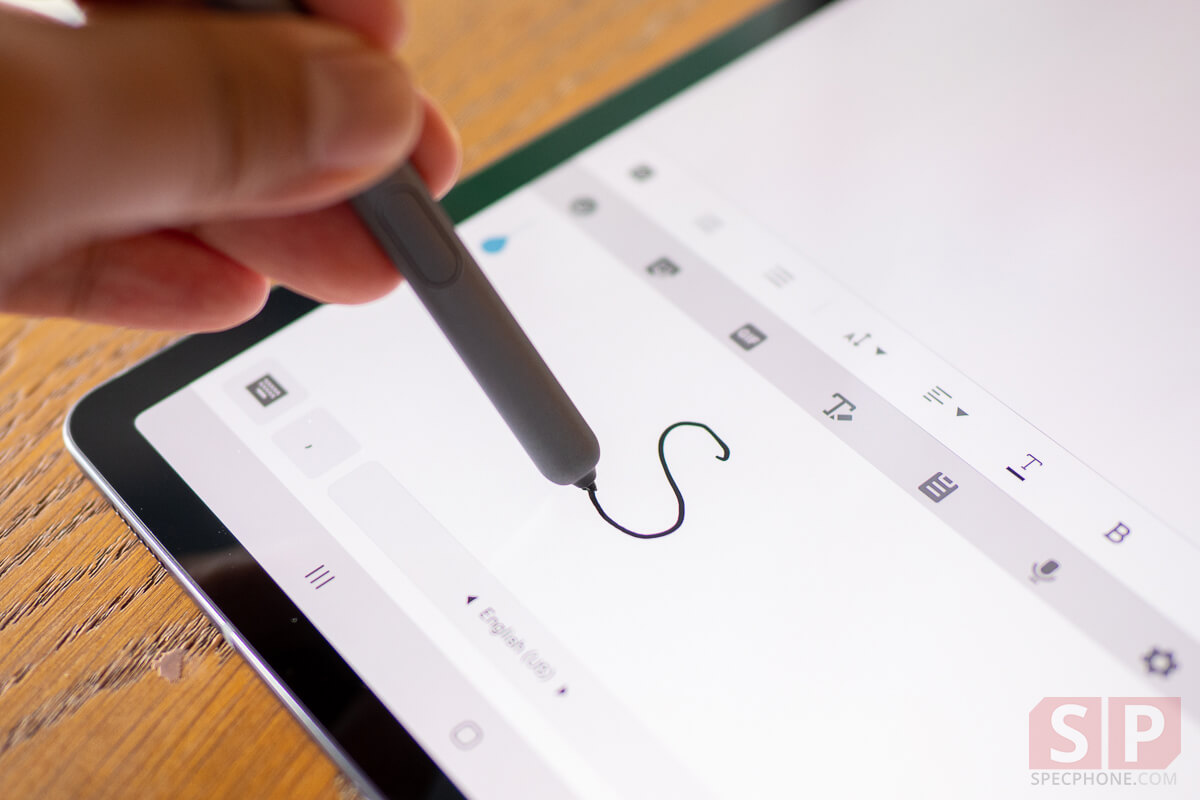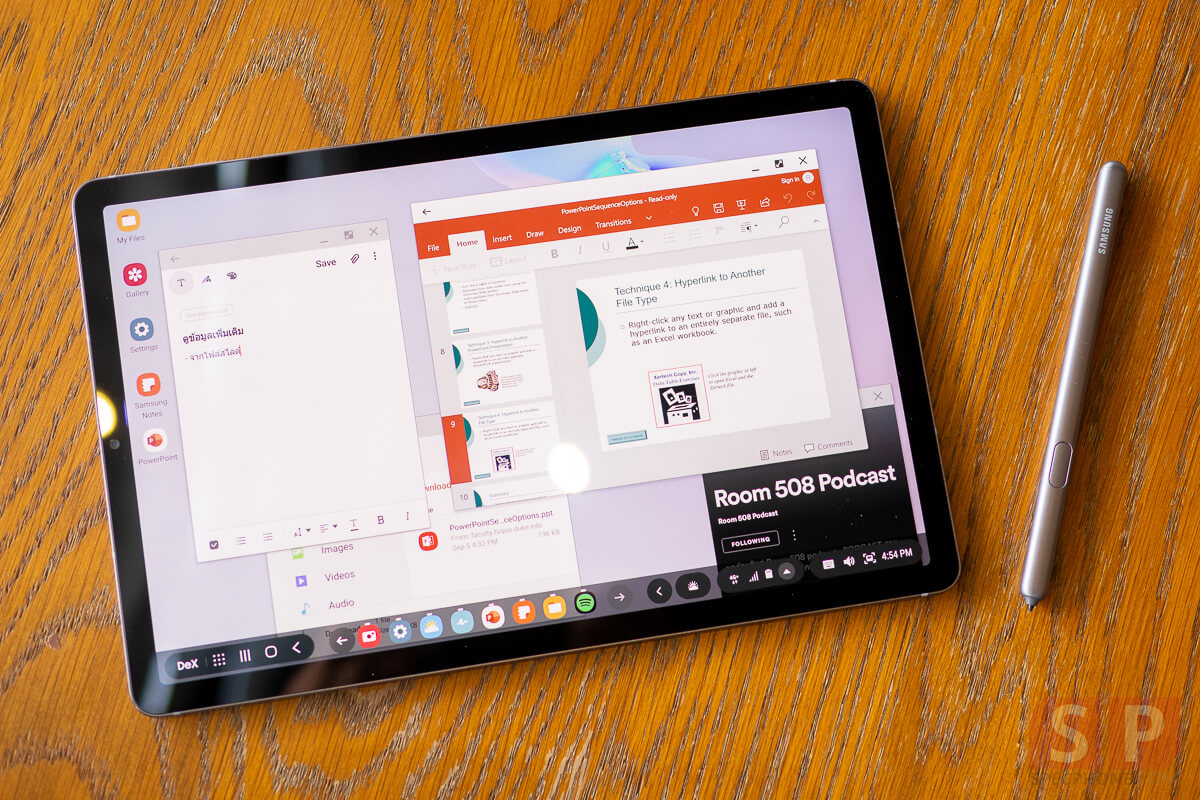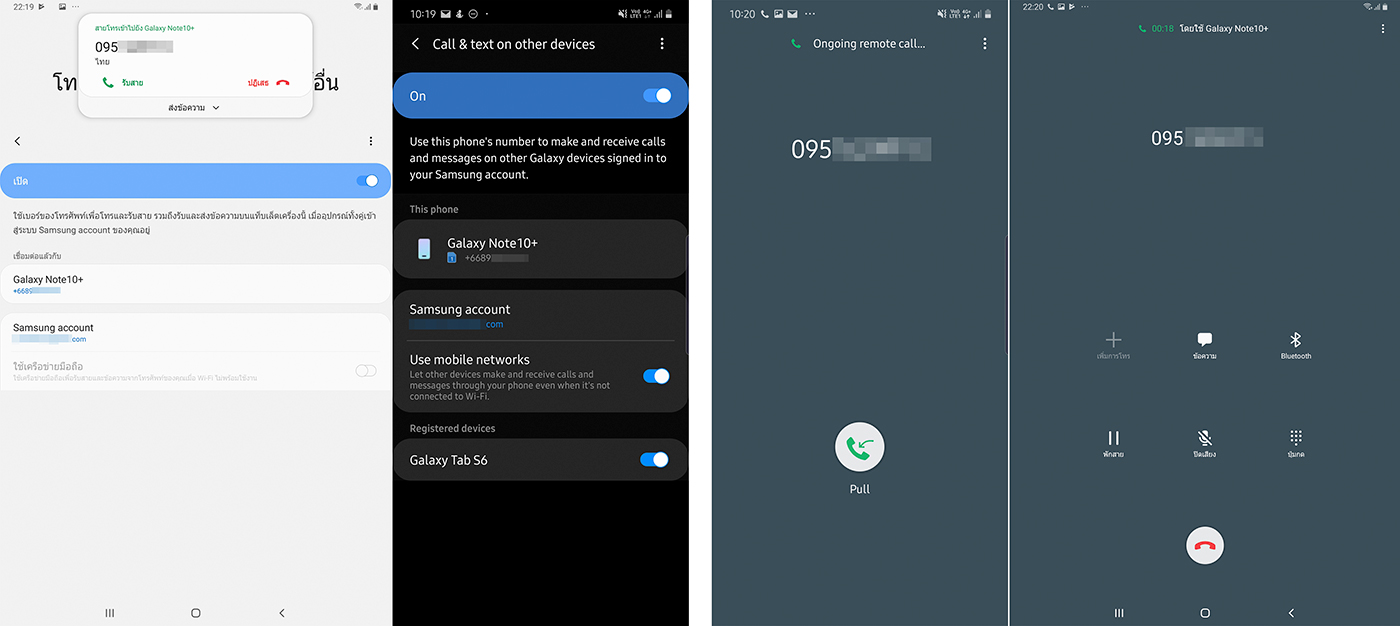ที่ผ่านมา ส่วนใหญ่แล้วเรามักจะเห็นแท็บเล็ต Android มาพร้อมกับสเปคที่เมื่อเทียบกับมือถือก็จัดว่าอยู่ในระดับกลาง ๆ เท่านั้น เลยทำให้ประสบการณ์การใช้งานแท็บเล็ตของหลายท่านอาจจะไม่ค่อยเป็นที่พึงพอใจซักเท่าไหร่ แถมเทคโนโลยีต่าง ๆ ก็ยังมาแบบไม่ค่อยเต็มที่นัก แต่กับแท็บเล็ตระดับท็อปรุ่นใหม่จาก Samsung อย่าง Samsung Galaxy Tab S6 นี้นับว่าเป็นการฉีกความเป็นแท็บเล็ต Android ที่เคยมีมาได้เลยทีเดียว
เริ่มกันที่สเปค Samsung Galaxy Tab S6 ก่อนเลยครับ
- ชิปประมวลผล Snapdragon 855
- แรม 8 GB
- พื้นที่เก็บข้อมูล 128 GB (เครื่องที่ทดสอบ) รองรับ microSD ได้สูงสุด 1 TB
- หน้าจอ Super AMOLED ขนาด 10.5″ ความละเอียด 2560 x 1600
- กล้องหลังคู่
- กล้องหลัก 13MP
- กล้องอัลตร้าไวด์ 5MP
- กล้องหน้า 8MP
- ใส่นาโนซิมได้ 1 ซิม
- Android 9.0 Pie
- รองรับ Samsung DeX
- มาพร้อมปากกา S Pen
- แบตเตอรี่ 7040 mAh ชาร์จไฟผ่าน USB-C รองรับการชาร์จเร็ว
- รองรับการปลดล็อกหน้าจอด้วยลายนิ้วมือ (ฝังใต้จอ) และใบหน้า
- ราคา Samsung Galaxy Tab S6 ในไทยอยู่ที่ 25,900 บาท (128GB) และ 28,900 บาท (256GB)
สเปคของ Samsung Galaxy Tab S6 เองจัดว่าอยู่ในระดับเดียวกับมือถือรุ่นท็อป ๆ ในช่วงนี้ได้สบาย ทั้งด้วยชิปประมวลผล Snapdragon 855 แรม 8 GB พื้นที่เก็บข้อมูลที่มีให้ค่อนข้างเหลือเฟือ และที่สำคัญ ยังเป็นแท็บเล็ตรุ่นแรกของ Samsung อีกด้วย ที่มาพร้อมกล้องหลังคู่ โดยมาเป็นคู่ ไวด์+อัลตร้าไวด์ ซึ่งเป็นช่วงเลนส์ที่ค่อนข้างใช้งานได้เอนกประสงค์ที่สุด
ส่วนด้านราคา แม้ว่าถ้าดูตัวเลขอย่างเดียวอาจจะดูสูงไปซักนิดนึง แต่ถ้ามองจากสเปค วัสดุที่ได้ รวมถึงการแถมปากกา S Pen มาให้พร้อมใช้งานในตัว ก็นับว่าค่อนข้างคุ้มอยู่เหมือนกันเมื่อเทียบกับกลุ่มของ iPad Pro ที่ราคาค่อนข้างสูง แต่ได้ความจุที่น้อยกว่า และไม่แถม Pencil มาให้ แต่อย่างไรก็ตาม แท็บเล็ตทั้งสองฝั่งนี้ก็มีงานที่เหมาะสมแตกต่างกันไปครับ ซึ่ง Samsung Galaxy Tab S6 จะทำได้ดีขนาดไหน มาดูกันเลย
ดีไซน์ หน้าตาของ Samsung Galaxy Tab S6
หน้าตาของ Samsung Galaxy Tab S6 ก็จะมาในทรงแท็บเล็ตที่ขอบจอเท่ากันทั้ง 4 ด้าน ขอบไม่หนาและไม่บางเกินไป ทำให้สามารถจับได้ถนัดมือ บวกกับน้ำหนักตัวเครื่องเพียงราว ๆ 420 กรัม ทำให้ไม่ลำบากในการใช้งานมากนัก ด้านบนของจอก็จะเป็นตำแหน่งของกล้องหน้าที่อยู่ตรงกลางพอดี ใกล้ ๆ กันก็เป็นพวกเซ็นเซอร์วัดแสง วัดระยะ
หน้าจอขนาด 10.5″ ของ Samsung Galaxy Tab S6 ให้สีสันสวยงามในสไตล์ของจอ Super AMOLED มุมภาพกว้าง ลำโพงภายในก็ให้มาถึง 4 ตัว จูนเสียงโดย AKG ให้เสียงที่มีพลัง โอบล้อมรอบทิศทางได้ดี ด้วยการวางตำแหน่งของลำโพงเอาไว้ถึง 4 มุมเครื่อง
อุปกรณ์ที่ให้มากับตัวเครื่อง Samsung Galaxy Tab S6 ก็คือปากกา S Pen ครับ ตัวปากกามีความยาวประมาณ 14 เซนติเมตร โดยจะมีปุ่มฟังก์ชันสำหรับสั่งงานอยู่ 1 ปุ่ม ซึ่งสามารถใช้สั่งงานได้หลากหลายมาก
เมื่อพลิกมาอีกฝั่งก็จะเห็นแถบสีเทาติดอยู่ตรงใกล้ ๆ หัวปากกา ซึ่งตรงนี้คือจุดสำหรับชาร์จไฟจากตัว Tab S6 มาให้กับปากกา S Pen ครับ
เมื่อจับคู่ Samsung Galaxy Tab S6 กับปากกา S Pen อันนี้บอกเลยว่าขนาดมันค่อนข้างเหมาะกับดีทีเดียวครับ ด้วยตัวของปากกาที่มีขนาดกำลังพอดี ๆ ไม่ยาวเกิน ไม่หนักเกิน เหมือนพกปากกาขนาดกะทัดรัดด้ามนึงเท่านั้นเอง นอกจากนี้ Tab S6 ยังมีอุปกรณ์เสริมเป็นชุด Galaxy Tab S6 Book Cover Keyboard ที่เป็นได้ทั้งฝาปิดหน้าจอและคีย์บอร์ดสำหรับทำงานได้ในชิ้นเดียว (ราคา 2,990 บาท)
พอมาดูด้านหลัง ส่วนที่สะดุดตาที่สุดก็คือตรงร่องทางฝั่งซ้ายของเครื่อง ซึ่งก็คือร่องสำหรับเก็บปากกา S Pen นั่นเองครับ ส่วนกล้องหลังคู่ก็อยู่ที่มุมซ้ายบน เรียงลงมาตามแนวตั้ง ผิวของฝาหลังจะเป็นอลูมิเนียมผิวลื่น การลบขอบมุมนั้นทำได้ดี สัมผัสแล้วไม่รู้สึกสะดุดมือแต่อย่างใด
ตรงร่องเก็บปากกา จะมีจุดที่มีแถบสีเทาติดอยู่ ซึ่งก็คือจุดที่ใช้ประกบกับแถบสีเทาในลักษณะเดียวกันที่อยู่บนปากกา S Pen ครับ โดยที่จริงแล้วมันคือตำแหน่งที่ใช้สำหรับชาร์จไฟจากตัวเครื่องมาให้กับปากกา เท่าที่ผมลองดู พบว่ามันชาร์จได้เร็วมาก ๆ
ส่วนจุดที่เป็นแม่เหล็กสำหรับดูดปากกาให้ติดกับตัวเครื่องนั้นจะอยู่ที่ตรงส่วนใกล้ ๆ กับโลโก้ Samsung ที่ตัวปากกา แรงดูดก็จัดว่าแรงพอตัว สามารถยึดปากกาให้ติดกับตัวเครื่องได้ แม้ว่าจะแกว่งเครื่องไปมาก็ตาม แต่ที่ต้องระวังหน่อยก็เวลาที่อาจจะมีวัตถุอื่นมาดันปากกาให้หลุดออกจากช่องเก็บได้ เพราะจุดที่มีแม่เหล็กยึดนั้นมีอยู่แค่จุดเดียวเท่านั้น
ดังนั้น ถ้าให้ชัวร์ที่สุด แนะนำว่าถ้าต้องพกเครื่อง+ปากกาไปไหนมาไหน ก็เอาปากกาเก็บใส่กระเป๋าไว้จะปลอดภัยสุด
ด้านบนและด้านล่างของ Samsung Galaxy Tab S6 ก็จะเห็นช่องลำโพงอยู่ 4 จุดเต็ม ๆ ส่วนพอร์ตชาร์จเป็นแบบ USB-C
ฝั่งขวาของเครื่องก็จะมีปุ่ม Power, ปุ่มเพิ่ม/ลดเสียง และก็ถาดใส่ซิมกับการ์ด microSD ซึ่งตัวปุ่ม Power นั้นสามารถใช้เป็นปุ่มสำหรับเรียกใช้งาน Bixby ได้ด้วย โดยค่าเบื้องต้นก็คือให้กดปุ่ม Power ค้างไว้ซักพัก ส่วนถ้ากดสองครั้งจะเป็นการเปิดแอปกล้องครับ แต่สามารถตั้งค่าได้ว่าจะให้เปลี่ยนเป็นเปิดแอปอื่น หรือจะปิดการเรียก Bixby ไปเลยก็ได้เช่นกัน ทำได้โดยลากแถบ noti ลงมา แล้วกดปุ่มเครื่องหมาย เปิด/ปิดเครื่อง แล้วกดปุ่ม Side key settings เพื่อทำการตั้งค่า
ส่วนฝั่งซ้ายก็จะมีเพียงแค่หน้าสัมผัส และก็ช่องล็อกสำหรับเชื่อมต่อกับฝาพับ Book Cover Keyboard
ถาดใส่ซิมและ microSD จะเป็นแบบรวมกันมาในถาดเดียวเลย แต่แบ่งออกเป็นสองฝั่ง โดยสามารถใส่นาโนซิมได้แค่ใบเดียวเท่านั้น ไม่สามารถใส่อีกซิมลงในช่อง microSD ได้นะครับ
ซอฟต์แวร์ของ Samsung Galaxy Tab S6
Samsung Galaxy Tab S6 มาพร้อมกับ Android 9.0 Pie ครอบด้วย One UI ซึ่งแอปที่ให้มาในเครื่อง หลัก ๆ ก็จะเป็นกลุ่มของแอปจาก Google ตามปกติ แอปบางส่วนจาก Samsung เช่น Samsung Notes, Galaxy Store เป็นต้น ส่วนแอปจากผู้ผลิตรายอื่นที่ให้มาด้วยก็มีเพียง OneDrive และก็ Netflix เท่านั้น พื้นที่เก็บข้อมูลในเครื่องจากตามสเปค 128 GB จะเหลือให้ใช้งานราว ๆ 107 GB
แต่ทั้งนี้ เครื่องที่ทางเราได้รับมาทดสอบ ตัวเฟิร์มแวร์ยังไม่ตรงกับเครื่องขายจริง ดังนั้น ทางเราเลยไม่ได้ทำการทดสอบประสิทธิภาพของเครื่องนะครับ แต่เท่าที่ทำการเล่นเกมอย่าง PUBG Mobile ดู ก็เล่นที่ภาพระดับสูงได้ไหลลื่นดีมากตามสเปคเลย
ฟีเจอร์ที่น่าสนใจของ Samsung Galaxy Tab S6
สิ่งแรกที่ไม่พูดถึงไม่ได้เลยก็คือปากกา S Pen โฉมใหม่ที่ได้รับการออกแบบมาให้ใช้งานง่าย พร้อมกับพกพาสะดวก เสริมด้วยฟีเจอร์ในการใช้เป็นรีโมทสั่งงาน และใช้โบกสะบัดได้ในลักษณะเดียวกับปากกาของ Galaxy Note 10 ซึ่งช่วยเพิ่มความสะดวก เพิ่มลูกเล่นในการทำงานได้หลายอย่างอยู่เหมือนกัน
ส่วนในเรื่องการขีดเขียนก็ยังคงทำได้อย่างยอดเยี่ยมเช่นเคยครับ สามารถใช้การเขียนเพื่อแปลงลายเส้นเป็นตัวอักษรได้ เท่าที่ผมลองทั้งภาษาไทยและภาษาอังกฤษ ก็สามารถทำได้ค่อนข้างแม่นยำ แต่ถ้าอยากให้การแปลงถูกต้องแบบเกือบ 100% ก็อาจจะต้องเน้นจุดที่ต้องเน้นของแต่ละตัวอักษรนิดนึง เช่น หยักบนตัว ต เพื่อช่วยให้ระบบอ่านลายมือได้เร็วขึ้น แม่นยำขึ้น
นอกเหนือจากการใช้เพื่อการเขียนข้อความแล้ว ปากกา S Pen ใน Samsung Galaxy Tab S6 ยังใช้ขีดเขียนได้อย่างหลากหลาย เช่น การจดบันทึกในแอป Samsung Notes หรือจะเป็นการใช้ Screen off memo ที่เป็นการเปิดจอขึ้นมาจด ในขณะที่หน้าจอล็อกอยู่ ซึ่งสามารถทำได้โดยกดปุ่มบนปากกาค้างไว้ แล้วเอาปลายปากกาจิ้มหน้าจอหนึ่งที นอกจากนี้ยังใช้ในการวาดรูป AR ในโหมด AR Doodle ได้อีกด้วย ตัวอย่างการใช้ AR Doodle ก็ตามวิดีโอจาก Samsung ด้านล่างนี้ครับ (วิดีโอเป็นของ Note 10+)
<span data-mce-type=”bookmark” style=”display: inline-block; width: 0px; overflow: hidden; line-height: 0;” class=”mce_SELRES_start”></span>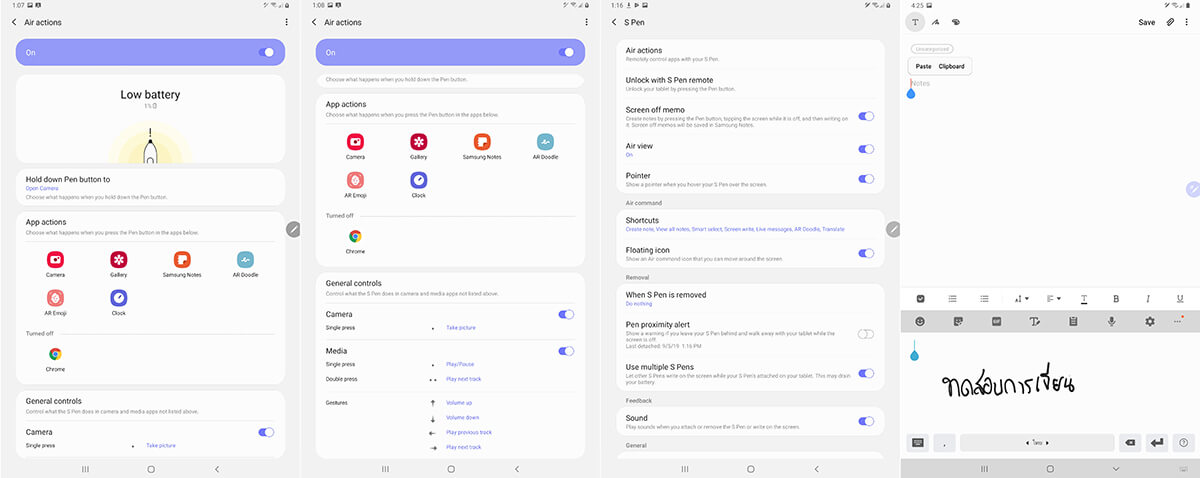
ส่วนเมนูที่เกี่ยวข้องกับปากกา S Pen เองก็มีตัวเลือกให้ปรับแต่งได้พอสมควรเลยครับ อย่าง Air actions ที่เป็นการควบคุมการทำงานโดยใช้ปากกา จะมีเมนู App actions ที่สามารถตั้งค่าการทำงานได้ว่าจะให้จับคู่กับการกดปุ่ม หรือการโบกปากกาในลักษณะใด เช่น การโบกปากกาเป็นวงกลมในทิศตามเข็มนาฬิกาเมื่อใช้งานแอปกล้อง จะเป็นการสั่งให้กล้องซูมภาพเข้าไป ซึ่งผู้ใช้จะเปลี่ยนเป็นซูมออก เปลี่ยนเป็นเปลี่ยนกล้อง หรือจะปิดการสั่งงานไปก็ได้เช่นกัน
ส่วนในการสั่งงานทั่วไปแบบไม่ระบุแอป ก็จะอยู่ที่ส่วนล่างครับ หลัก ๆ แล้วก็เช่น ใช้สั่งเล่นเพลง หยุดเพลงชั่วคราว เพิ่มเสียง ลดเสียงได้
นอกจากนี้ก็ยังมีตัวเลือกการตั้งค่าอื่น ๆ อีกเช่น การทำงานเมื่อปากกา S Pen ถูกถอดออกจากช่องเก็บ การใช้งานปากกา S Pen มากกว่า 1 ด้ามพร้อมกัน เป็นต้น
ต่อมาก็เป็นเรื่อง Samsung DeX ที่พร้อมใช้งานได้ทั้งแบบต่อจอนอก หรือจะใช้บนจอเครื่องไปเลยก็ได้ ซึ่ง Samsung DeX นี้ก็จะเป็นการใช้งานเครื่องในโหมดที่ให้ความรู้สึกใกล้เคียงกับการทำงานด้วยคอมพิวเตอร์เลย โดยสามารถเปิดแอปที่ติดตั้งอยู่แล้วในเครื่องมาใช้งานได้ทันที ยิ่งทำงานบน Samsung Galaxy Tab S6 ที่ประกบคู่กับเคส Book Cover Keyboard (หรือจะคีย์บอร์ดกับเมาส์ Bluetooth รุ่นอื่น ๆ ก็ได้) ก็ยิ่งให้ความรู้สึกเหมือนกับกำลังใช้งานโน้ตบุ๊กอยู่เลยทีเดียว
ส่วนถ้าต้องการต่อไปใช้งานบนจอมอนิเตอร์ ก็สามารถหาอะแดปเตอร์ หรือสายแปลงจาก USB-C เป็น HDMI เพื่อไปเสียบกับจอภาพหรือทีวีได้ทันที
ในการใช้งาน Samsung DeX จริงบน Samsung Galaxy Tab S6 นั้น แม้ว่าจะไม่ได้เชื่อมต่อกับคีย์บอร์ดหรือเมาส์ Bluetooth ก็ตาม แต่ก็ยังสามารถใช้งานได้คล่องตัวอยู่ด้วยการใช้ร่วมกับปากกา S Pen ส่วนการพิมพ์ข้อความก็สามารถใช้การเขียน หรือการจิ้มปุ่มคีย์บอร์ดบนหน้าจอก็ได้ ข้อดีของการใช้ DeX Mode ก็คือการที่สามารถเปิดหลายแอปขึ้นมาเป็นหลายหน้าต่างได้ ช่วยให้การดูข้อมูล เปรียบเทียบข้อมูลจากแอปต่าง ๆ ทำได้ง่ายขึ้นเหมือนกับการใช้งานเดสก์ท็อปในคอมพิวเตอร์ที่หลายท่านคุ้นเคยกัน
อีกหนึ่งฟังก์ชันที่น่าสนใจของ Samsung Galaxy Tab S6 ก็คือ Call & text on other devices ที่ช่วยให้ผู้ใช้งานสามารถโทรออก รับสาย ส่งและรับข้อความ SMS ที่อยู่บนมือถือในซีรีส์ Galaxy เครื่องอื่นได้ ถ้าให้เข้าใจง่าย ๆ ก็คือตามในภาพด้านบนครับ ผมใส่ซิมหลักไว้ที่ Galaxy Note 10+ แล้วมีคนโทรเข้ามาหาเบอร์ผม ตัว Tab S6 ก็จะมีป๊อปอัพแจ้งเตือนว่ามีคนโทรมาหาเครื่อง Note 10+ ซึ่งผมสามารถรับสายได้ รวมถึงยังสามารถโทรออกจาก Tab S6 ได้ด้วยโดยไม่ต้องไปยุ่งกับ Note 10+ เลย
โดยหลักการทำงานของฟังก์ชันนี้ หลัก ๆ แล้วระบบจะดูจากเครื่องของเราทั้งหมดที่ผูกอยู่กับ Samsung account เดียวกัน โดยไม่จำเป็นว่าต้องเชื่อมต่ออินเตอร์เน็ตจากวงเดียวกันก็ได้ เครื่องนึงต่อเน็ตบ้าน อีกเครื่องต่อเน็ต 4G ก็สามารถใช้งานได้ เพราะ server ของทาง Samsung จะจัดการเชื่อมต่อและเป็นตัวกลางให้ทั้งหมด
ส่วนเครื่องรุ่นที่สามารถใช้งานฟังก์ชันนี้ได้ ก็มีตามนี้ครับ
S10e, S10, S10+, S10 5G, S9, S9+, S8 และ S8+
Note10, Note10+,Note10+ 5G, Note9 และ Note8
A50 และ A20
Tab S6, Tab S5e, Tab S5e LTE และ Tab S4
กล้องถ่ายรูปของ Samsung Galaxy Tab S6
แม้ว่าเทคโนโลยีกล้องมากกว่า 1 ตัวนั้น จะมีอยู่ในมือถือมานานแล้วก็ตาม แต่ฝั่งแท็บเล็ตเองนั้นกลับยังเน้นแค่กล้องตัวเดียวมาตลอด แต่ Samsung Galaxy Tab S6 นั้นให้กล้องหลังมาถึง 2 ตัว แบ่งเป็นเลนส์ไวด์ปกติ กับเลนส์อัลตร้าไวด์สำหรับเก็บภาพมุมกว้างพิเศษ นอกจากนี้ยังมีโหมดถ่ายภาพในที่มีแสงน้อยอย่าง Night Mode มาให้อีกด้วย
ภาพชุดด้านบนนี้ เป็นการถ่ายภาพจากจุดเดียวกันครับ ภาพซ้ายสุดคือภาพจากเลนส์ปกติ ภาพกลางคือภาพที่ได้จากเลนส์อัลตร้าไวด์ ส่วนภาพขวาสุดคือภาพจากเลนส์ปกติที่ใช้ Night Mode ช่วย จะเห็นได้ว่าการเก็บแสงสว่าง สีสัน และรายละเอียดต่าง ๆ ดูดีขึ้นกว่าโหมด auto อย่างเห็นได้ชัด
ส่วนภาพจากเลนส์อัลตร้าไวด์ ส่วนตัวผมมองว่าน่าพอใจเลยทีเดียว เรื่องของความคมชัด สีสันอาจจะลดลงมาจากเลนส์หลักเล็กน้อย แต่ก็ยังอยู่ในระดับที่ค่อนข้างใกล้เคียงกัน ส่วนในการใช้งานก็ตามปกติครับ คือไม่สามารถใช้นิ้วแตะเลือกจุดโฟกัสได้ และก็ใช้งานได้กับบางโหมดกล้องเท่านั้น เช่น โหมด auto, โหมดถ่ายวิดีโอ และโหมดพาโนรามาเท่านั้น
อีกตัวอย่างของภาพที่ได้จากที่ได้จากเลนส์อัลตร้าไวด์ (ภาพขวา) เทียบกับภาพจากเลนส์ปกติ (ภาพซ้าย) จะเห็นว่ามุมภาพนั้นกว้างขึ้นกว่าเดิมพอสมควร โดยในเมนูการตั้งค่าของแอปกล้องเองก็มีตัวเลือกให้ระบบสามารถแก้ไขความผิดเพี้ยนของภาพที่ถ่ายจากเลนส์อัลตร้าไวด์ได้ด้วย ซึ่งหลัก ๆ ก็จะเป็นการแก้ distortion (ความเบี้ยวที่มุมภาพ) เพื่อให้ภาพออกมาค่อนข้างตรงกับที่ตาเห็น แต่ตรงบริเวณขอบ ๆ ภาพก็จะความคมชัดลดลงมาจากตรงกลางนิดหน่อย ซึ่งเป็นข้อจำกัดของเลนส์แบบอัลตร้าไวด์ส่วนใหญ่อยู่แล้วครับ
Overall
Samsung Galaxy Tab S6 เป็นแท็บเล็ตสำหรับทำงานที่ลงตัวมาก ๆ สำหรับคนที่ต้องการใช้งานแท็บเล็ต Android ในระดับจริงจัง ด้วยทั้งสเปคระดับท็อปที่อยู่ภายใน ร่วมกับฟีเจอร์ต่าง ๆ เช่น Samsung DeX ที่ช่วยให้สามารถทำงานได้ในแบบเหมือนกับโน้ตบุ๊ก, Call & Text on other devices ที่ช่วยเพิ่มความสะดวกให้แทบไม่จำเป็นต้องหยิบมือถือขึ้นมาเลย และก็ปากกา S Pen ที่ยังคงเป็นปากกาสไตลัสสำหรับสมาร์ทดีไวซ์ที่ยอดเยี่ยมอยู่เช่นเดิม เพิ่มเติมด้วยช่องเก็บพร้อมชาร์จปากกาที่ติดอยู่กับเครื่องเลย
นอกจากนี้ส่วนอื่นอย่างกล้องอัลตร้าไวด์ที่มีคุณภาพดี ให้รูปถ่ายที่มีคุณภาพ แบตเตอรี่ก็จัดอยู่ในระดับที่เชื่อใจได้ ใช้งานได้ยาวนาน ชาร์จเร็วพอตัว รวม ๆ แล้วทำให้ Samsung Galaxy Tab S6 เป็นแท็บเล็ตที่ทำออกมาได้ค่อนข้างคุ้มค่าสำหรับคนที่ต้องการแท็บเล็ต Android ระดับใช้งานจริงที่เทียบได้กับแท็บเล็ตรุ่นโปรรุ่นอื่น ๆ เลยทีเดียว